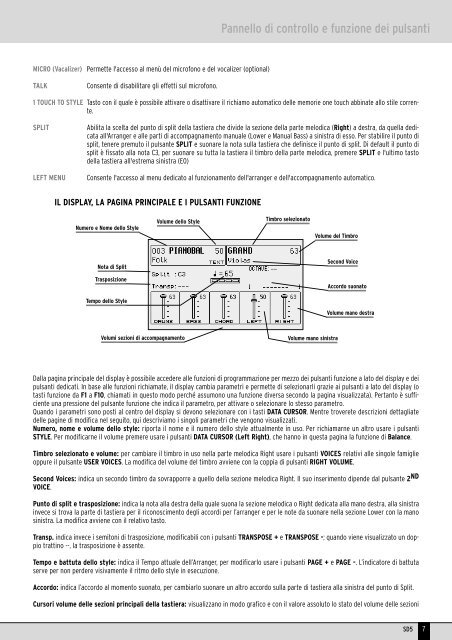Manuale di Istruzioni - Scavino
Manuale di Istruzioni - Scavino
Manuale di Istruzioni - Scavino
Create successful ePaper yourself
Turn your PDF publications into a flip-book with our unique Google optimized e-Paper software.
Pannello <strong>di</strong> controllo e funzione dei pulsanti<br />
MICRO (Vacalizer) Permette l'accesso al menù del microfono e del vocalizer (optional)<br />
TALK<br />
Consente <strong>di</strong> <strong>di</strong>sabilitare gli effetti sul microfono.<br />
1 TOUCH TO STYLE Tasto con il quale è possibile attivare o <strong>di</strong>sattivare il richiamo automatico delle memorie one touch abbinate allo stile corrente.<br />
SPLIT<br />
LEFT MENU<br />
Abilita la scelta del punto <strong>di</strong> split della tastiera che <strong>di</strong>vide la sezione della parte melo<strong>di</strong>ca (Right) a destra, da quella de<strong>di</strong>cata<br />
all'Arranger e alle parti <strong>di</strong> accompagnamento manuale (Lower e Manual Bass) a sinistra <strong>di</strong> esso. Per stabilire il punto <strong>di</strong><br />
split, tenere premuto il pulsante SPLIT e suonare la nota sulla tastiera che definisce il punto <strong>di</strong> split. Di default il punto <strong>di</strong><br />
split è fissato alla nota C3, per suonare su tutta la tastiera il timbro della parte melo<strong>di</strong>ca, premere SPLIT e l'ultimo tasto<br />
della tastiera all'estrema sinistra (E0)<br />
Consente l'accesso al menu de<strong>di</strong>cato al funzionamento dell'arranger e dell'accompagnamento automatico.<br />
IL DISPLAY, LA PAGINA PRINCIPALE E I PULSANTI FUNZIONE<br />
Numero e Nome dello Style<br />
Volume dello Style<br />
Timbro selezionato<br />
Volume del Timbro<br />
Nota <strong>di</strong> Split<br />
Second Voice<br />
Trasposizione<br />
Accordo suonato<br />
Tempo dello Style<br />
Volume mano destra<br />
Volumi sezioni <strong>di</strong> accompagnamento<br />
Volume mano sinistra<br />
Dalla pagina principale del <strong>di</strong>splay è possibile accedere alle funzioni <strong>di</strong> programmazione per mezzo dei pulsanti funzione a lato del <strong>di</strong>splay e dei<br />
pulsanti de<strong>di</strong>cati. In base alle funzioni richiamate, il <strong>di</strong>splay cambia parametri e permette <strong>di</strong> selezionarli grazie ai pulsanti a lato del <strong>di</strong>splay (o<br />
tasti funzione da F1 a F10, chiamati in questo modo perché assumono una funzione <strong>di</strong>versa secondo la pagina visualizzata). Pertanto è sufficiente<br />
una pressione del pulsante funzione che in<strong>di</strong>ca il parametro, per attivare o selezionare lo stesso parametro.<br />
Quando i parametri sono posti al centro del <strong>di</strong>splay si devono selezionare con i tasti DATA CURSOR. Mentre troverete descrizioni dettagliate<br />
delle pagine <strong>di</strong> mo<strong>di</strong>fica nel seguito, qui descriviamo i singoli parametri che vengono visualizzati.<br />
Numero, nome e volume dello style: riporta il nome e il numero dello style attualmente in uso. Per richiamarne un altro usare i pulsanti<br />
STYLE. Per mo<strong>di</strong>ficarne il volume premere usare i pulsanti DATA CURSOR (Left Right), che hanno in questa pagina la funzione <strong>di</strong> Balance.<br />
Timbro selezionato e volume: per cambiare il timbro in uso nella parte melo<strong>di</strong>ca Right usare i pulsanti VOICES relativi alle singole famiglie<br />
oppure il pulsante USER VOICES. La mo<strong>di</strong>fica del volume del timbro avviene con la coppia <strong>di</strong> pulsanti RIGHT VOLUME.<br />
Second Voices: in<strong>di</strong>ca un secondo timbro da sovrapporre a quello della sezione melo<strong>di</strong>ca Right. Il suo inserimento <strong>di</strong>pende dal pulsante 2 ND<br />
VOICE.<br />
Punto <strong>di</strong> split e trasposizione: in<strong>di</strong>ca la nota alla destra della quale suona la sezione melo<strong>di</strong>ca o Right de<strong>di</strong>cata alla mano destra, alla sinistra<br />
invece si trova la parte <strong>di</strong> tastiera per il riconoscimento degli accor<strong>di</strong> per l’arranger e per le note da suonare nella sezione Lower con la mano<br />
sinistra. La mo<strong>di</strong>fica avviene con il relativo tasto.<br />
Transp. in<strong>di</strong>ca invece i semitoni <strong>di</strong> trasposizione, mo<strong>di</strong>ficabili con i pulsanti TRANSPOSE + e TRANSPOSE -; quando viene visualizzato un doppio<br />
trattino --, la trasposizione è assente.<br />
Tempo e battuta dello style: in<strong>di</strong>ca il Tempo attuale dell’Arranger, per mo<strong>di</strong>ficarlo usare i pulsanti PAGE + e PAGE -. L’in<strong>di</strong>catore <strong>di</strong> battuta<br />
serve per non perdere visivamente il ritmo dello style in esecuzione.<br />
Accordo: in<strong>di</strong>ca l’accordo al momento suonato, per cambiarlo suonare un altro accordo sulla parte <strong>di</strong> tastiera alla sinistra del punto <strong>di</strong> Split.<br />
Cursori volume delle sezioni principali della tastiera: visualizzano in modo grafico e con il valore assoluto lo stato del volume delle sezioni<br />
SD5 7